Parallels Desktop和VM里体验Ubuntu18.04LTS(2018.9重编版)
本文共 973 字,大约阅读时间需要 3 分钟。
目录
- 前言
- 虚拟机设置
- 安装系统
- VMware Fusion中体验
- mac使用ssh访问Linux
- 最后
前言
我发现云栖搬运的文章质量有些问题, 所以有些更新我就手动重发一下了.
今天也是第一时间下载了Ubuntu18.04LTS, 作为一个使用了16.04蛮久时间的程序员, 我表示还是有些激动的. 当然, 没有我拿到mac那么激动(滑稽脸). 好, 我就化身搞事boy, 带大家走一波~
顺带推荐下我的老文章.更新了用VMware Fusion体验Ubuntu18.04.1LTS的部分.更新了mac用ssh访问虚拟机部分.
虚拟机设置
- 先去官网下个镜像, 然后直接往虚拟机里面拖.
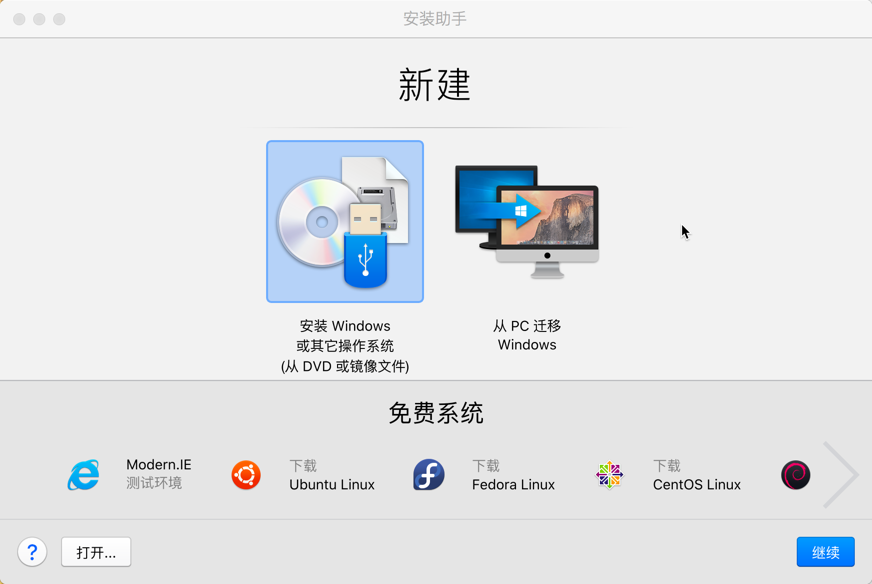
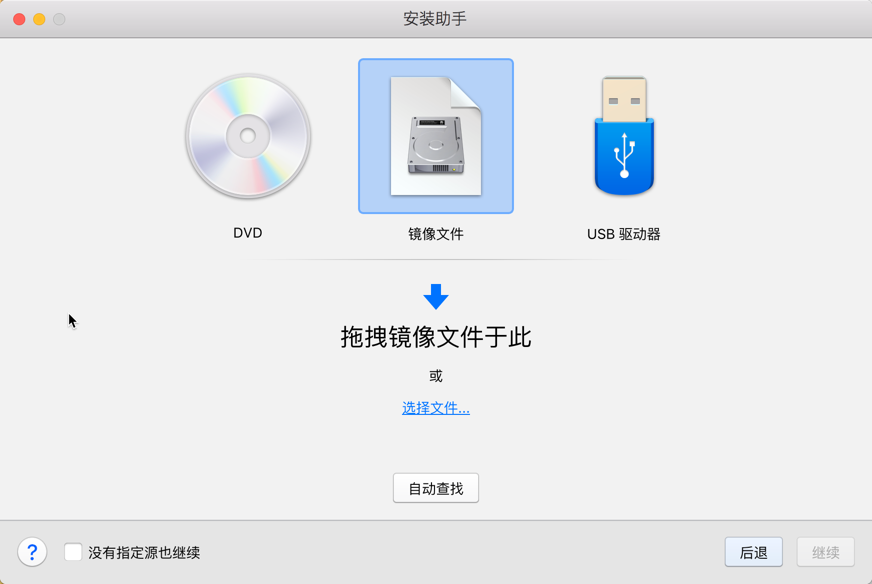
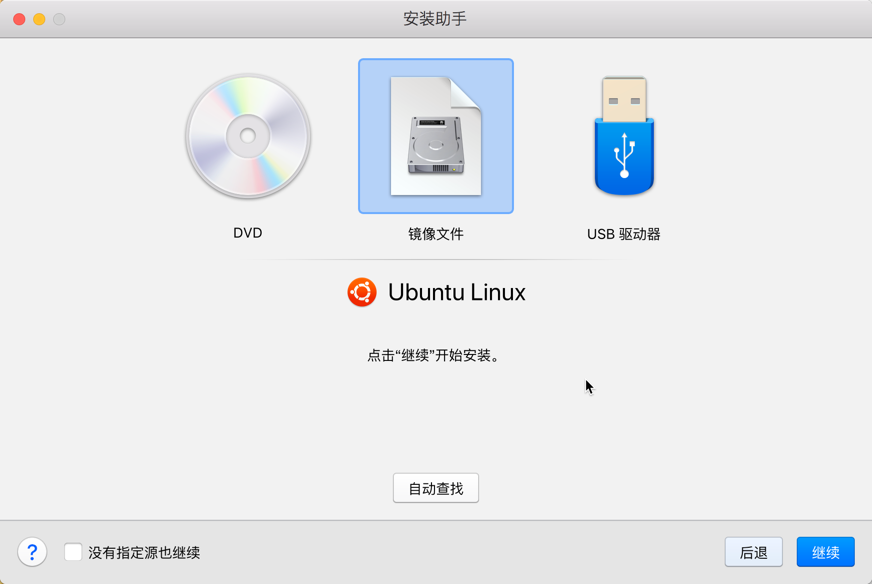
- 勾选下面的两个按钮, 第一个是生成一个桌面图标, 第二个是进行一些设置.
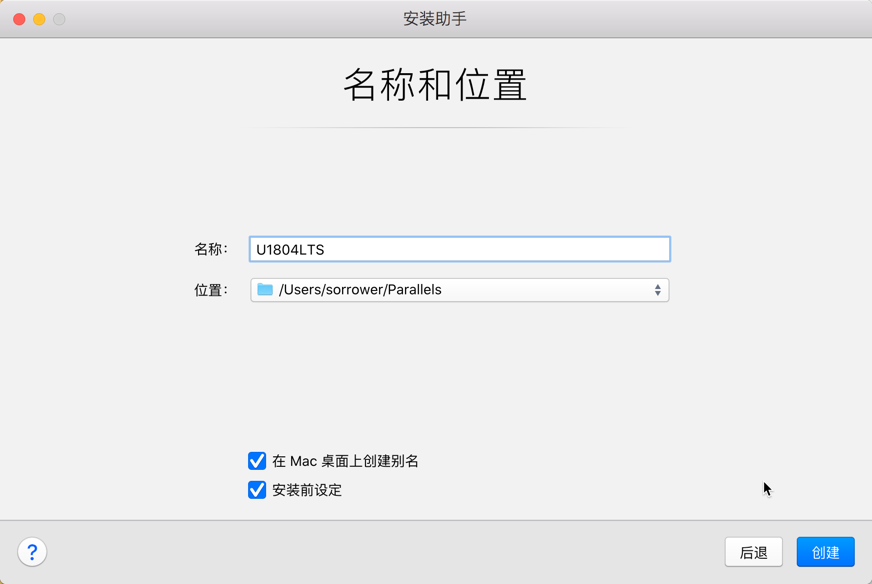
- 尽可能少得建立mac和linux的关联, 如果你能明白每个选项的具体作用, 并且会用到, 另当别论了.
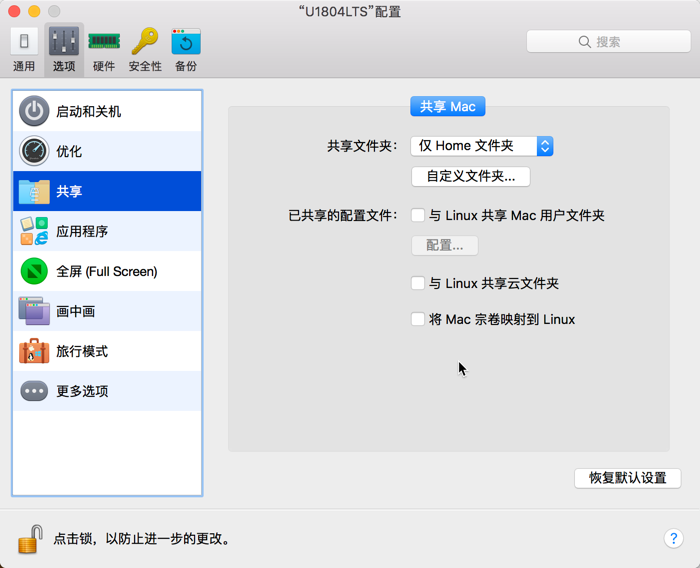
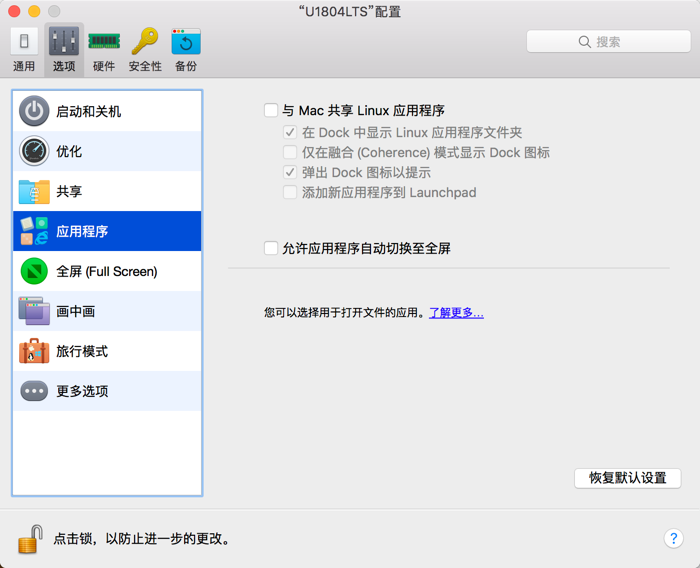
安装系统
- 非常熟悉的安装界面和一点点都不熟悉的操作系统界面, 这是Ubuntu?(捂脸), 除了越来越红, 我还真是认不得了.(尴尬脸)
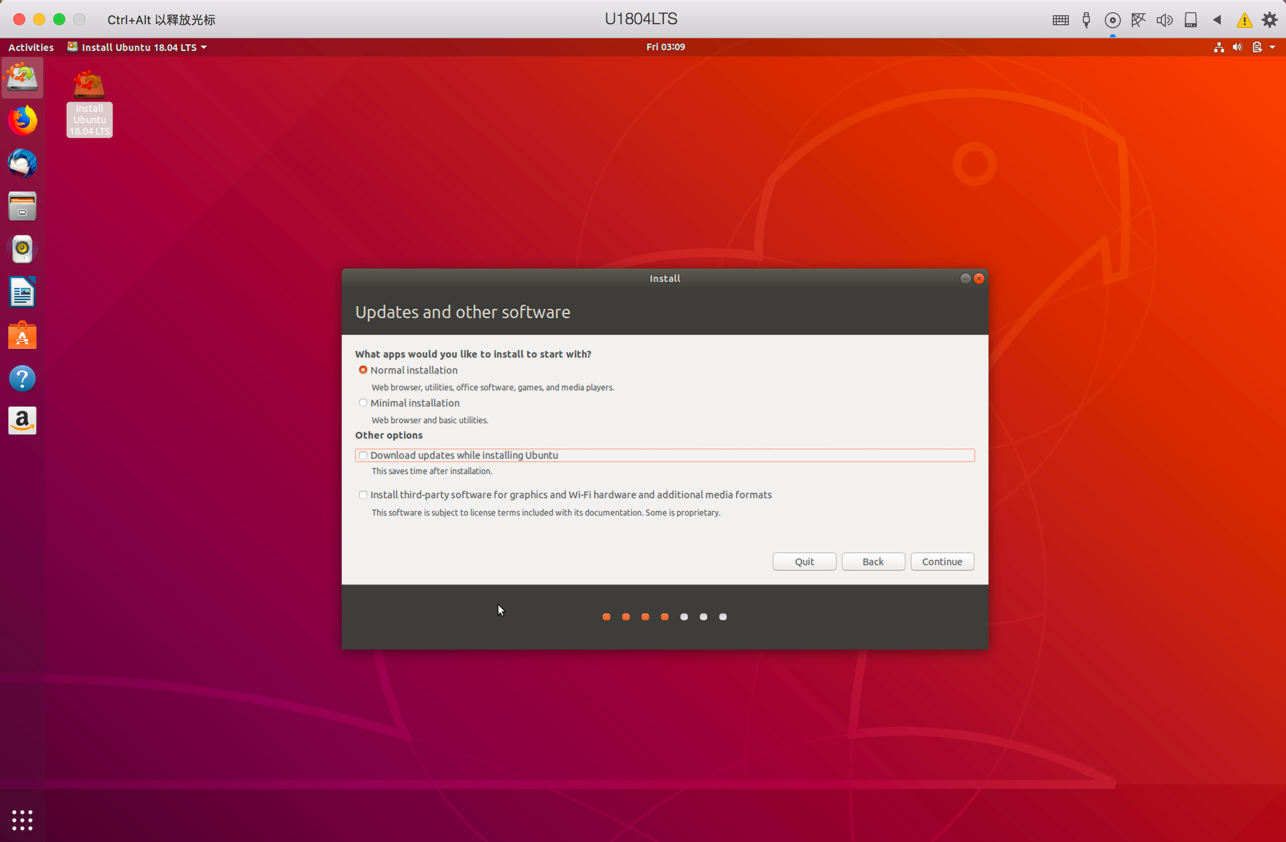
- 安装好之后第一次进入会看到如下:
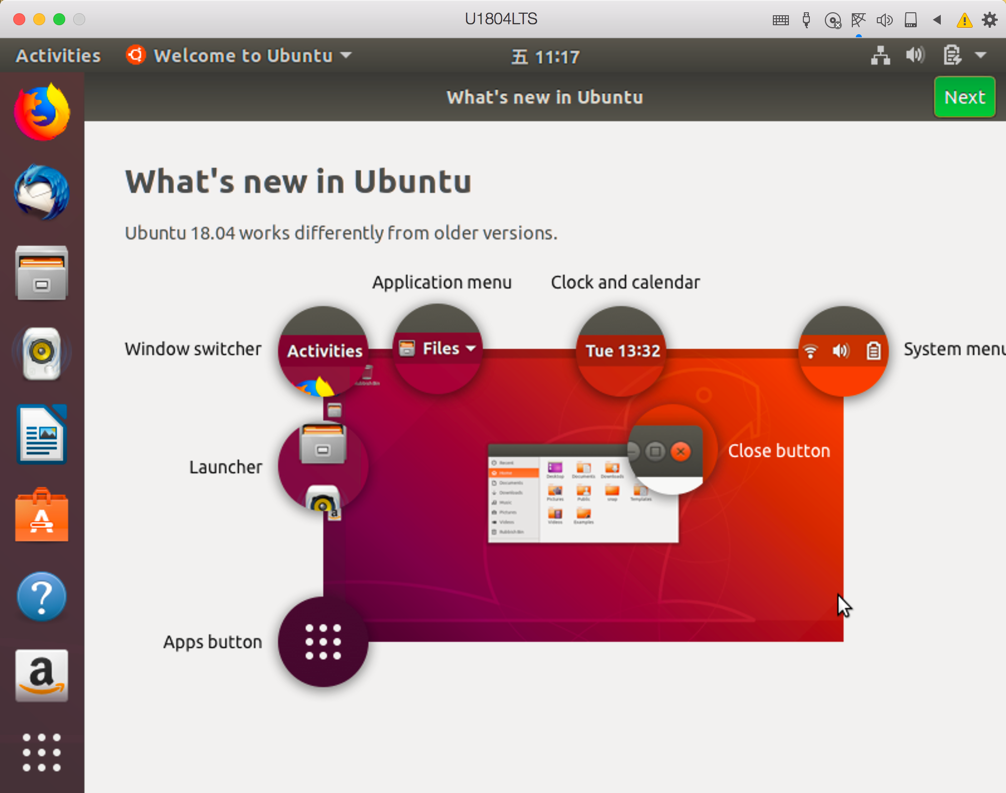
VMware Fusion中体验
其实我用VM主要的原因是简洁, PD总会生成一些奇怪又没什么用的东西. 安装部分就不说了, 装好了VMware Tools之后, 我选择使用Retina显示, 然后这里需要回到Ubuntu设置显示器. 之后你就可以体验到界面精美的Ubuntu了.


效果图:

mac使用ssh访问Linux
先上效果图, 再说实现:

可以看到我已经成功访问到ubuntu了. ip是Linux对应的ip.

首先你需要在Linux下安装ssh, 然后ps查看一下, 有sshd就对了. 如果没有就手动开启.
sudo apt-get install openssh-server
ps -e | grep ssh
sudo /etc/init.d/ssh start

然后就可以在mac上访问了.
ssh so@172.16.97.130
最后
好了, 就体验到这里了, 整体来看改动真的大, 不过很多地方还是很有意思的. 不过最近看一篇paper的时候, 发现华为的工程师还在用14.04进行网络测试. 所以呀, Linux真的要用, 没准还是旧版本更好呢. 喜欢记得点赞或者关注我哦~
转载地址:http://dvzfo.baihongyu.com/
你可能感兴趣的文章
如何在Windows查看端口占用情况及查杀进程
查看>>
云存储应用Upthere获7700万美元股权债务融资
查看>>
国家互联网应急中心何世平博士主题演讲
查看>>
洗茶,你误会了多少年?
查看>>
移动大数据“后市场”受青睐 亟需数据深度学习人才
查看>>
贵阳高新区力争打造“千亿级大数据园区”
查看>>
安防众筹不止于卖产品 思维拓展刺激消费
查看>>
OpenSSH曝高危漏洞 会泄露私钥
查看>>
艾特网能获2016APCA用户满意品牌大奖
查看>>
《CCNP TSHOOT 300-135学习指南》——第2章 结构化故障检测与排除进程
查看>>
《Java EE 7精粹》—— 2.5 非阻塞I/O
查看>>
《Python数据科学实践指南》一2.2 字符串
查看>>
《R数据可视化手册》——1.1 安装包
查看>>
《iOS创意程序设计家》——导读
查看>>
spring-aop
查看>>
android RecycleView Adapter简单封装
查看>>
PgSQL · 案例分享 · 递归收敛优化
查看>>
Dart的数据库操作
查看>>
Codeforces 591 B Rebranding【Codeforces Round #327 (Div. 2)】
查看>>
命名难,难于上青天
查看>>